
PDF'den metin ayıklayın ve daha sonra Workflows'u kullanarak yeniden kullanın
Dijital belgeler, geleneksel kağıt belgelerin yerini çok hızlı bir şekilde alıyor. Bugünlerde birçoğunu PDF dosyası olarak alıyoruz. Sözleşmeler, yasal belgeler veya dijital kitaplar gibi PDF belgeleri yüzlerce veya binlerce sayfa içerebilir. Bu belgelerin birçoğunu otomatik hale getiriyoruz. PDF’nin belirli bir alanından metin kopyalamak isteyebiliriz. Ayrıca, PDF’yi işlerken bu metni daha sonraki bir aşamada kullanmamız gerekebilir. Peki, sizin için mükemmel bir çözümümüz var. PDF4me İş Akışları eylemleri, bu tür tüm belge mantıklarını karşılar.
PDF belgelerinden metin verileri çıkarma işlemini otomatikleştirmek için PDF4me İş AkışlarındanMetin Çıkart eylemini kullanın. Ayrıca, daha sonraki bir aşamada bu verileri kısmen veya tamamen yeniden kullanmak için ek adımlar kullanın. Bir PDF belgesinden metin çıkardığımız ve daha sonra dosyayı yeniden adlandırmak için kullandığımız örnek bir İş Akışına bakalım.
Yeniden kullanım için PDF’den metin nasıl çıkarılır?
Ek entegrasyon olmadan, bir PDF’den otomatik olarak metin çıkarmak için bir İş Akışı yapılandırabilirsiniz. PDF metin çıkarma ve yeniden adlandırmayı nasıl otomatikleştirebileceğimize örnek bir İş Akışı ile bakalım.
İş Akışınızı başlatmak için bir tetikleyici ekleyin
Otomasyonunuzu başlatmak için bir tetikleyici ekleyin. Şu anda İş Akışları 2 tetikleyici sağlar. Dropbox ve Google Drive. Örneğin bir Dropbox tetikleyicisi oluşturalım.
Bağlantıyı yapılandırın ve girdi dosyalarının beklendiği klasörü seçin.
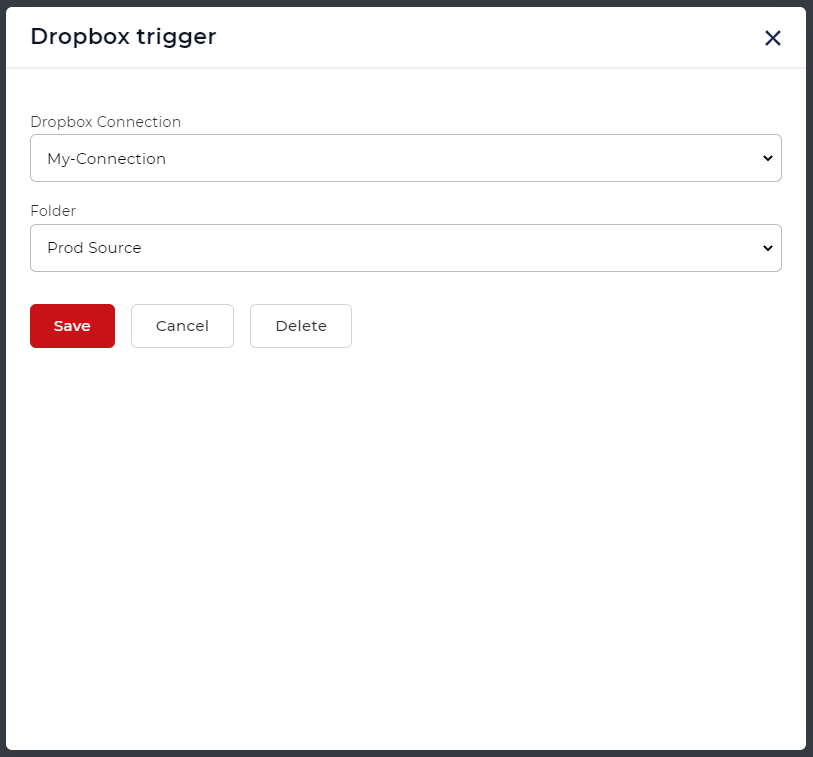
Metin Ayıkla eylemi ekle
Metni Çıkar eylemini ekleyin ve eylemi etkinleştirin. Eylem, PDF’den tam metni çıkarır. Her sayfadan ayrı ayrı ayıklamak istiyorsanız, lütfen Çıkarma işleminden önce bir PDF’yi Böl işlemi ekleyin. Ayrıca, Her denetim için içine Metin ayıkla eylemini ekleyin.
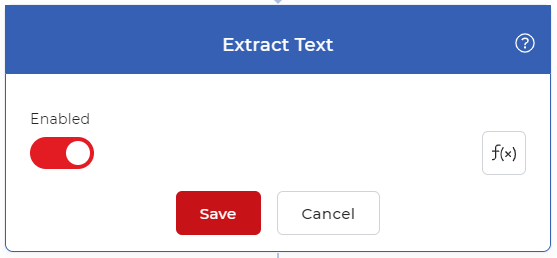
Eyleme Kaydet ekle
Çıktı dosyalarının bulut depolama alanına kaydedilmesi gerekiyordu. Kullanım durumumuzda bir Dropbox’a Kaydet eylemi yapılandıralım. ‘Metin Çıkart’ eyleminden belirli bir metni almak için normal bir ifade kullanabilirsiniz. Aşağıda verilen normal ifadenin aynısını Çıktı Dosya Adı parametresine kopyalayıp yapıştırabilir ve gerekli metinle eşleşmesi için koşulu ekleyebilirsiniz.
${file.pages[0].PageText.match(<condition>).pdf
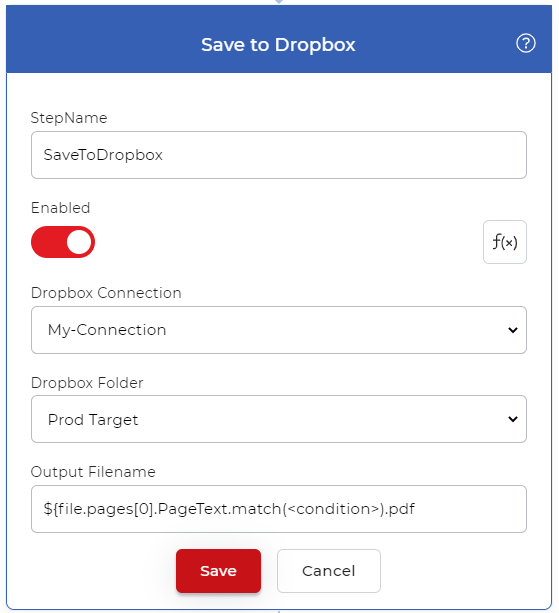
İfade, PDF’deki koşulla eşleşen metni iletecek ve dosyaların okunan metne göre yeniden adlandırılması için çıktı dosya adı parametresine iletecektir.
Denemek için bir örnek
Örnek bir Fatura PDF’sinden metin çıkarmak için bir iş akışına bakalım ve PDF dosyasını buluta kaydetmeden önce yeniden adlandırmak için metnin belirli bir bölümünü - fatura numarası - kullanalım.
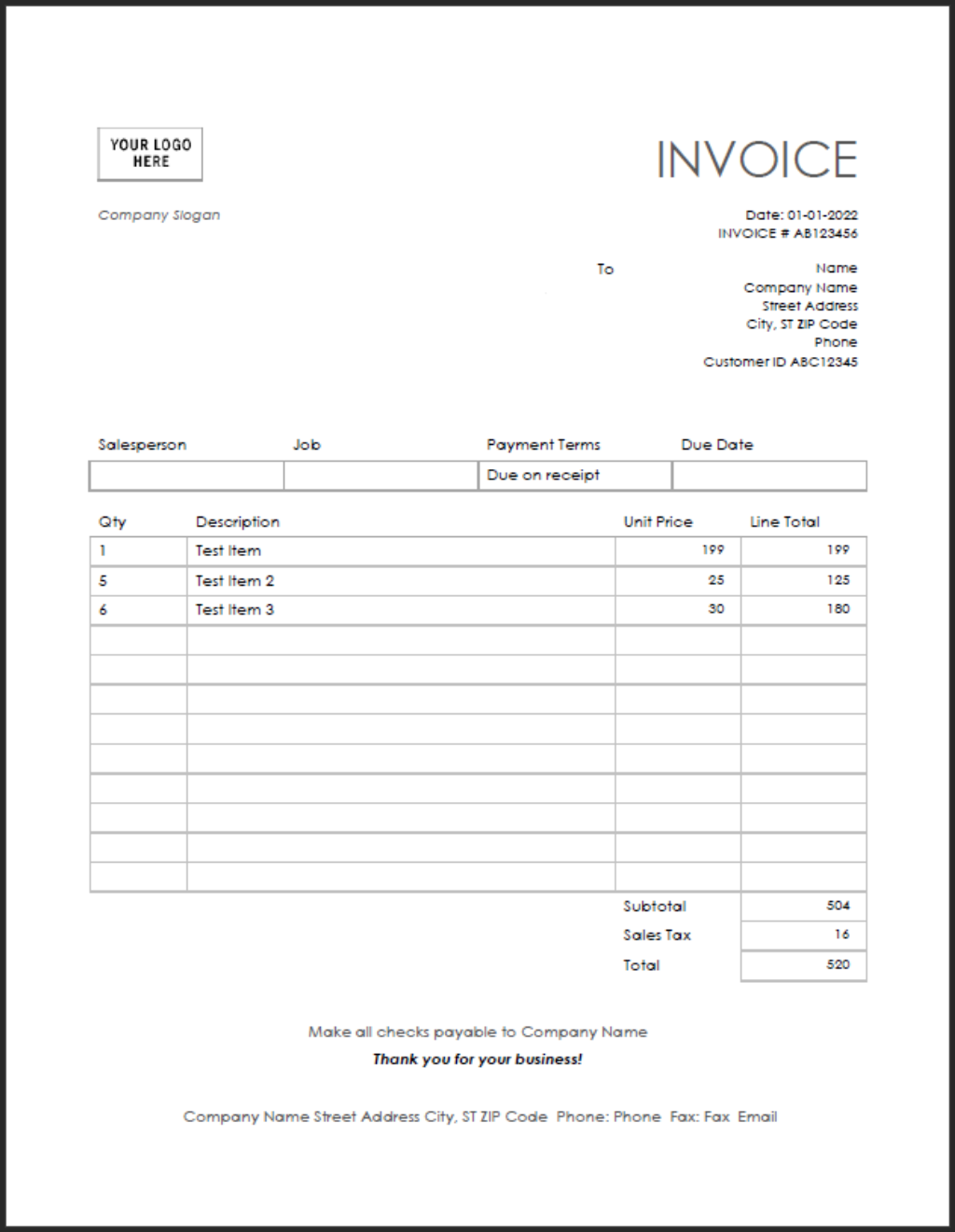
Adımlara kısaca bakalım -
- Seçtiğiniz tetikleyiciyi ekleyin ve yapılandırın
- Metni Çıkar eylemini ekleyin ve etkinleştirin.
- Örnek PDF Faturasını tetikleyicinin kaynak klasörüne yükleyin - Örnek dosyayı indirin{target=_blank}
- Dosyayı kaydetmek istediğiniz depolamayı ekleyin ve çıktı dosyası adı parametresinde aşağıdaki normal ifadeyi iletin -
${file.pages[0].PageText.match('FATURA #(.*)')[1].trim()}.pdf
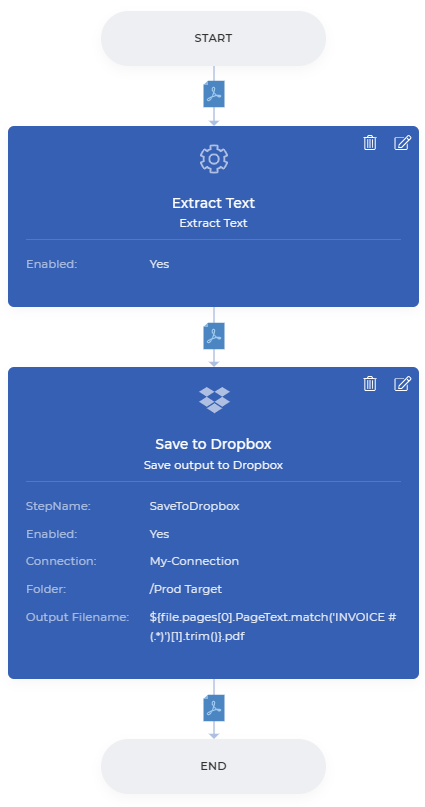
Yukarıdaki iş akışı, metni PDF’den çıkaracak, gerekli kısmı kırpacak ve dosyayı depolamaya kaydetmeden önce aynı şekilde yeniden adlandıracaktır.
İş Akışlarına erişmek için bir PDF4me Aboneliği gerekir. Hatta bir Daypass alabilir ve Belge işlerinizi otomatikleştirmeye nasıl yardımcı olabileceğini görmek için İş Akışlarını deneyebilirsiniz.



